Environnement d’édition Disk (Supplément)
Page 11 - Card Restore
15c-3
6.
7.
8.
Lorsque le répertoire cible “.CRD” est positionné sur la première ligne de l’écran, appuyez sur les boutons de la section VOLUME/VALUE A pour entrer le mode de saisie de texte (Text Edit). Appuyez sur En bas/- et En haut/
+ pour déplacer le curseur. Tournez le DIAL pour sélectionner un caractère sur la position du curseur. Supprimez un caractère sur la position du curseur en appuyant sur DELETE.
Lorsque vous avez terminé la saisie du nom du nouveau répertoire, appuyez sur F2 (Save - sauvegarder) pour confirmer. Le message “Are you sure? (sûr ?)” est affiché
à l’écran. Appuyez sur ENTER pour confirmer ou sur
EXIT pour quitter.
Note : Si vous affectez un nom existant au nouveau répertoire “.CRD”, l’écran affiche la fenêtre de dialogue “Overwrite? (remplacer ?)”. Appuyez sur ENTER/YES pour confirmer le remplacement du vieux répertoire par le nouveau ou sur EXIT/NO pour quitter et renommez à nouveau le répertoire.
Si vous sélectionnez le lecteur de disquette comme dispositif de sauvegarde, vous devez insérer autant de disquettes que l’instrument vous en demande au fur et à mesure et appuyer sur ENTER à chaque fois pour continuer :
Insert 1.4MB FD #1
and press Enter
Si la disquette n’est pas vide, le Pa80 vous demande si vous désirez la formater :
Disk not empty!
Sh+Enter to format
9.
Enfoncez SHIFT et appuyez sur ENTER pour formater la disquette. Le Pa80 essaie d’abord avec une opération de formatage rapide (Fast Format) et procède au formatage complet (Full Format) si la première opération
échoue
Pendant l’opération de sauvegarde (Backup) le message
“Working… (enregistrement en cours)” est affiché à l’écran et visualise la progression de l’opération.
Working...
0%
Jusqu’à la fin de la compression des données sauvegardées, on ne peut pas savoir à l’avance le nombre de disquettes nécessaires. Lorsque l’opération est terminée, collez une étiquette avec un numéro progressif sur chaque disquette et les conserver.
Attention : Si vous enlevez la carte pendant l’opération de sauvegarde (Backup), l’opération échoue.
PAGE 11 - CARD RESTORE
Dans cette page, vous pouvez rétablir le contenu d’une Flash
Data sauvegardé dans un répertoire (voir les informations
détaillées de la procédure de Backup à la “Page 10 - Card Backup”).
Disk:Card Restor
!456.SET |
!789.SET
BACKUP |
HD SELECT OPEN CLOSE
Attention : Lors d’un rétablissement de données, toutes les données existantes dans la Flash Card seront effacées !
Procédure Restore
1.
2.
3.
4.
5.
6.
7.
8.
Insérez la Flash Card que vous désirez rétablir dans la fente FLASH CARD située en face arrière de l’instrument.
Si la copie de sauvegarde (Backup) des données est contenue sur plusieurs disquettes, insérez la première disquette dans le lecteur.
Affichez “Page 11 - Card Restore”.
Appuyez sur F1 pour sélectionner le dispositif source
(disque dur ou disquette “HD ou FD”).
Appuyez sur les boutons de la section VOLUME/VALUE
E-H ou sur les contrôles de TEMPO/VALUE pour déplacer le répertoire à sélectionner sur la première ligne de l’écran.
Appuyez sur F3 (Open) pour ouvrir le répertoire sélectionné. Appuyez sur F4 (Close) pour fermer le répertoire en cours.
Lorsque le répertoire “.CRD” contenant les données de sauvegarde (Backup) est positionné sur la première ligne de l’écran, appuyez sur F2 (Select) pour le sélectionner. Le message “Are you sure? (sûr ?)” est affiché à l’écran. Appuyez sur ENTER pour confirmer ou sur
EXIT pour quitter.
Si vous sélectionnez le lecteur de disquette comme dispositif de sauvegarde, vous devez insérer autant de disquettes que l’instrument vous en demande au fur et à mesure et appuyer sur ENTER à chaque fois pour continuer .
Insert 1.4MB FD #1
and press Enter
9.
Pendant l’opération de rétablissement (Restore), le message “Working… (enregistrement en cours)” est affiché
à l’écran et visualise la progression de l’opération.
Working...
0%
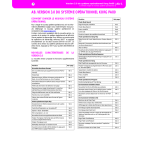
Public link updated
The public link to your chat has been updated.